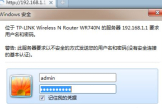两个路由器怎么连接(两个路由器如何对接)
一、两个路由器怎么连接
一、主路由器设置方法:
1、先将网线(总线)插在无线路由器的WAN口,用一条网线一头插入无线路由器的任意LAN口一头连接电脑网卡,开启路由器的电源。
2、电脑打开浏览器在地址栏填上无线路由器的设置网址:192.168.1.1(路由器背面有标注)。
3、然后输入admin默认账户名和密码相同(路由器背面也有原始数据的提示)点确定。
4、进入无线路由器设置界面之后,按照设置向导选择上网方式(不同的宽带选择的方式也不同),输入上网账号及密码。
5、保存,继续设置无线密钥,(密码建议使用数字和英文组合,最好中间使用@符号,这样防止给别人蹭网)
6、保存以后,即可正常上网了。
7、如果异常,不妨点击无线路由器的重置按钮,再设置一下路由器即可。
二、副路由器的设置方法:
1、副路由器先不要连接主路由器。
2、网线一头连接次路由器的任意LAN口一头连接电脑。
3、通过电脑浏览器登陆界面LAN口IP改成192.168.2.1,避免与主路由器IP网段有冲突;
4、WAN口上网方式选择:动态IP连接,开启DHCP服务器。
5、无线设置账号及密钥,保存退出即可。
6、从主路由器的任意一个LAN口接条网线到次无线路由器的WAN口上,这个时候电脑就可以上网了。
二、用两个路由器怎么连接
连在第二个路由器上的电脑对第二个路由器进行设置的步骤如下:
1、第二个路由器先不要连接主路由器,接通电源后单独用网线从任意LAN口连接到电脑。
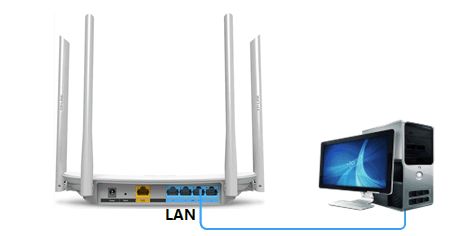
2、电脑打开浏览器,输入第二个路由器的登录地址,通常路由器的背面有标注的地址,常见的默认地址如:192.168.1.1或192.168.0.1,回车后创建路由器的管理员密码或输入路由器的用户名和密码,点击确定。
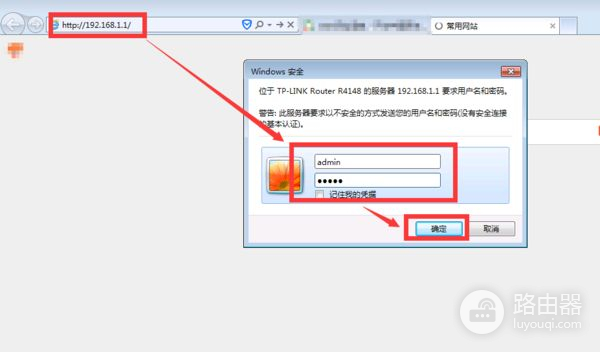
3、登录路由器管理界面之后,点击网络参数—LAN口设置,把里面默认的IP地址修改一下,如果主路由器的IP地址是192.168.1.1的,那么这里就改成192.168.1.2,然后点选保存。
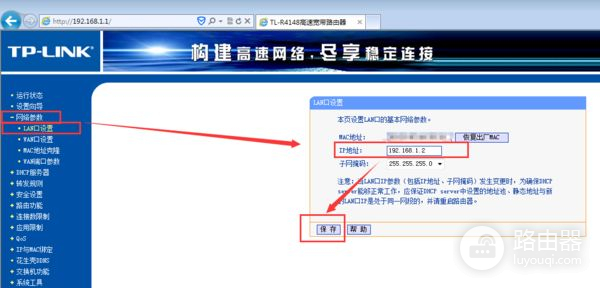
4、保存以后,设置界面会提示重启后才能生效,直接选择重启。
注意:路由器的登录地址也变成了192.168.1.2了。
点击DHCP服务器,选择不启用,点击保存。
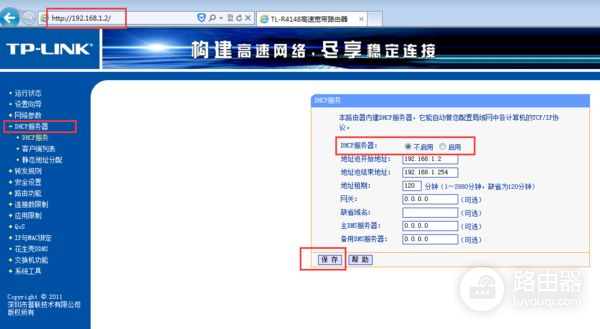
5、保存以后第二路由器的设置就基本完成了,如果第二路由器是无线路由器的话,那么可以接着选择无线基本设置里面的安全设置,创建一个SSID名称,设置有效的加密方式和密钥后保存退出。
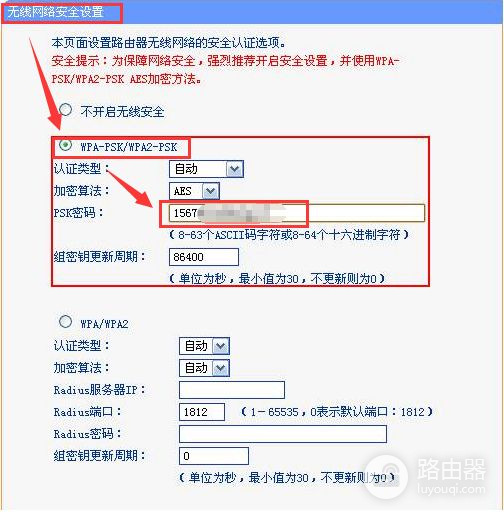
6、最后一个步骤也比较关键,从主路由器LAN口连接一条网线到第二个路由器的任意LAN口,这里一定要连接LAN口,不能连接WAN口的。
连接完成后主路由器和第二个路由器都可以进行上网了。
第二个路由器通常就是我们说的副路由器或二级路由器。
二级路由是一级路由的直接下属。
还有一种方法是分配给二级路由的IP是动态的,WAN口设置选择动态IP,开启DHCP服务器,一级路由的DHCP服务分配动态IP给它的下级路由,最后从一级路由器的LAN口用网线连接到二级路由器的WAN口即可。
三、两个路由器怎么通过网线连接
双无线路由器如何组网需要根据你的实际网络布局而定!首先需要确定整体的组网方案,只有组网方案确定之后才能够确定两台路由器之间的设置。
当下有两种组网方案可供选择,一种是两台无线路由器分别与光猫连接,路由器彼此之间是同级关系;一种是主路由器下挂副路由器,路由器彼此之间是主从关系。

从网络的层级关系以及稳定性的角度考虑,建议采用第一种方式,这里主要讲解第一种方式如何实现。
双无线路由器的组网建议:现代家庭组网均以弱电箱作为中心节点,各个房间通过暗线与弱电箱进行连接。
采用这种网络布局有两个原因,其一是网络综合布线已经定型,此种方式将会是最易实现、成本最小的一种方式;其二是两台无线路由器之间互为同级,不会因为一台路由器死机而导致整个网络出现问题。
即便两台路由器之间通过有线进行桥接,依然无法实现无线自动漫游功能,远不及此种组网。

运营商光猫设备放置在弱电箱中,通过网络接口与客厅、卧室暗线进行连接。
客厅、卧室的无线路由器分别与墙插网线连接,从而实现整个网络的开通。
双无线路由器的设置问题:无线路由器的WAN口有三种甚至方式,分别为宽带PPPoE拨号、动态IP上网、静态IP上网。
即便动态IP上网、静态IP上网均能够实现网络连接,这里建议使用静态IP上网这种设置方式。
两台无线路由器IP地址可以分别设置为192.168.1.2、192.168.1.3,网管均使用光猫192.168.1.1这个地址。
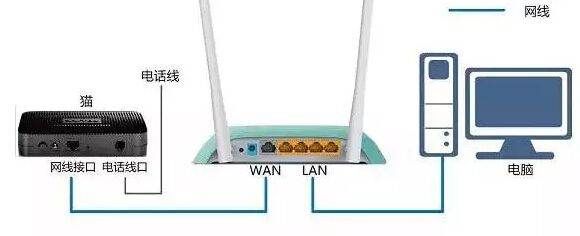
总结:至于两台无线路由器的WiFi名称,个人建议分别进行设置。
毕竟两台路由器之间无法实现自动漫游的功能,分别设置更易区分,避免不同地点存在连接WiFi信号较弱的情况。